कैसे एक 'सीपीयू तापमान त्रुटि' को ठीक करने के लिए जब आपका कंप्यूटर बहुत गर्म हो जाता है
यह आपके कंप्यूटर को पुनरारंभ करने के लिए झंझट महसूस कर सकता है और आपके कंप्यूटर की प्यारी लॉगिन स्क्रीन के बजाय एक त्रुटि संदेश देख सकता है। इससे भी बदतर, जब वह त्रुटि संदेश इन डरावने लोगों में से एक है:
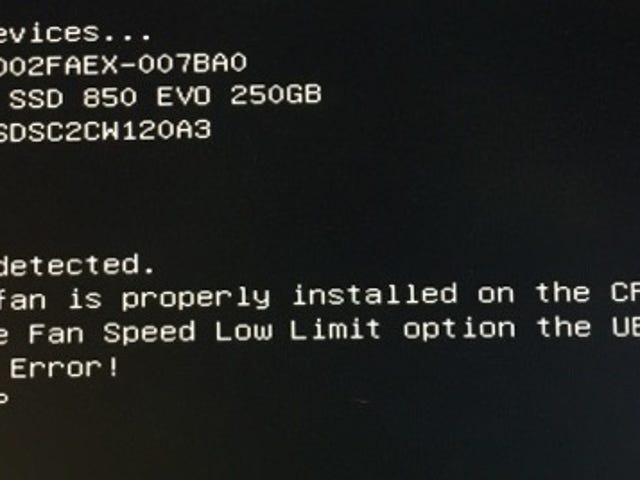
आह, "सीपीयू ओवर टेम्परेचर एरर।" चिंता मत करो (बहुत ज्यादा)। यह वास्तव में है की तुलना में बहुत बुरा लगता है। आपका पीसी आग की लपटों में फूटने की संभावना नहीं है और न ही आप (शायद) किसी बड़े मुद्दे से निपट रहे हैं। यह सबसे अच्छी तरह से एक गुस्सा है, और एक जो आपको थोड़े समय के लिए कमीशन से बाहर कर सकता है, लेकिन संभावनाएं अच्छी हैं कि आपके सिस्टम के साथ सब कुछ पूरी तरह से ठीक है।
इस अधिसूचना के प्रकट होने के बहुत सारे सामान्य कारण हैं। उदाहरण के लिए, आपके कंप्यूटर का कूलिंग कॉन्फ़िगरेशन बहुत अच्छा नहीं हो सकता है। हो सकता है कि आपके CPU कूलर के पंखे में बहुत अधिक धूल और नाली जमा हो गई हो, या यह बहुत अच्छी तरह से (या बिल्कुल भी) घूम नहीं रहा है। शायद आपके मामले ने बकवास का एक गुच्छा बनाया है जो इसे ठंडी हवा में चूसने या गर्म हवा को नष्ट करने से रोक रहा है। हो सकता है कि यह गर्मियों का समय हो और आपका कमरा 80 डिग्री से अधिक का हो और आपका सिस्टम सामान्य रूप से थोड़ा गर्म चल रहा हो।
मुझे यह त्रुटि समय-समय पर दिखाई देती है जब मैं अपने डेस्कटॉप पीसी को कुछ भारी गेमिंग के बाद रीसेट करता हूं। मेरा सिस्टम पिघल नहीं रहा है - मुझे पता है कि- लेकिन मेरे मामले के अंदर परिवेश का तापमान सामान्य से अधिक गर्म है, जो खराब कूलिंग प्रदर्शन की ओर जाता है, जिससे मेरी मदरबोर्ड को लगता है कि मेरा सिस्टम खतरनाक तापमान पर बूट कर रहा है।
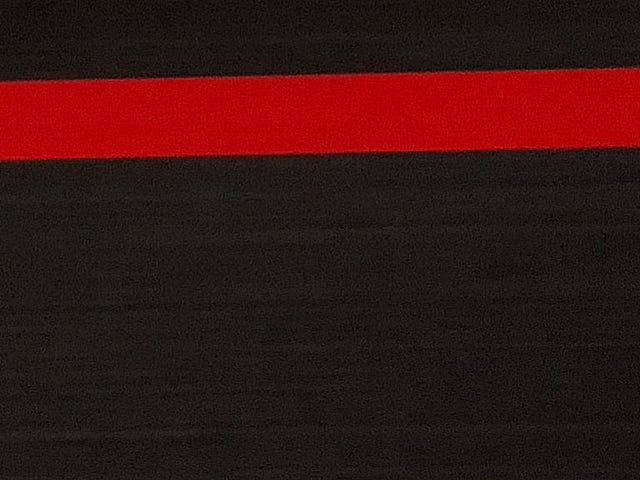
यह सही है। यदि मेरे सीपीयू के तापमान संवेदक ने गर्म गर्म गर्मी का पता लगाया, तो यह खतरनाक होगा यदि मैंने अपने पीसी को घंटों (या रात भर) निष्क्रिय रहने के बाद शुरू किया था। लेकिन आपके सिस्टम में तापमान के लिए संदर्भ नहीं है; यह केवल यह रिपोर्ट करता है कि यह क्या पढ़ता है और आपको अलर्ट करता है जब कोई आंकड़ा आदर्श के बाहर है।
इसलिए, यदि यह स्थिति आप पर लागू होती है, तो आप "एफ 1" को "रन सेटअप" के लिए सुरक्षित रूप से हिट कर सकते हैं, जो आपको अपने कीबोर्ड के BIOS में डंप कर देता है। इसमें से अपने सिस्टम को रीसेट करने के लिए बंद करें जैसे आप नियमित रूप से करेंगे, और आपको बूट करने में सक्षम होना चाहिए। बिना किसी समस्या के आपके ऑपरेटिंग सिस्टम में। यदि आप अभी भी तापमान सूचनाएं प्राप्त कर रहे हैं, तो अपने सिस्टम को डाउन करें, कुछ मिनट प्रतीक्षा करें, और एक बार फिर से खराब होने दें। आपका कंप्यूटर एक सामान्य बूट (और सामान्य उपयोग) को संभालने में सक्षम होना चाहिए आपको कोई चेतावनी दिए बिना।
यदि आपका डेस्कटॉप कंप्यूटर फ्रीज़ करता है या बेतरतीब ढंग से क्रैश होता है, और आपको यह त्रुटि संदेश दिखाई देता है, भले ही आपने पिछले घंटे को अपनी पसंदीदा वेबसाइट ब्राउज़ करने या फ़ोटो देखने जैसे कुछ सौम्य बिताने के बावजूद बिताया हो, मैं थोड़ा और चिंतित होऊंगा। यदि आप अपने सिस्टम पर कर नहीं लगा रहे हैं - जिसे आप विंडोज 'टास्क मैनेजर' द्वारा देख सकते हैं कि यह देखने के लिए कि क्या आपके सीपीयू के संसाधन कुछ खा रहे हैं - तो आपको पता करने के लिए एक द्वितीयक समस्या हो सकती है।
मैंने पहले ही समस्या निवारण कर दिया था, लेकिन मैं इसे दोहरा रहा था। यह मानते हुए कि आपके CPU या मदरबोर्ड में कुछ भी दोषपूर्ण नहीं है, यह संभव है कि आपके CPU के कूलर को केवल अच्छे डे-डस्टिंग की आवश्यकता हो। अपने कंप्यूटर को अनप्लग करें, किसी भी शेष वोल्टेज को डिस्चार्ज करने के लिए पावर बटन दबाएं, और अपने सीपीयू कूलर से धूल को सावधानी से उड़ाने के लिए संपीड़ित हवा (या अधिक पृथ्वी के अनुकूल इलेक्ट्रिक एयर पंप) की कैन का उपयोग करें।
पंखे के ब्लेड को पागलों की तरह घूमने नहीं देने के लिए एक पेन या किसी अन्य उपकरण का उपयोग करें। यदि आप कूलर को पहले हटाते हैं, तो आप एक गड़बड़ करते हैं और आपके सिस्टम के इनसाइड्स में कम धूल स्प्रे करते हैं, लेकिन अगर आप नहीं जानते कि कैसे एक को वापस रखा जाए, या आप इसके बारे में आशंकित हैं, तो नहीं। और यह मत करो:
आप अपने कूलर के पंखे के ब्लेड को एक कपास झाड़ू और कुछ 99% रबिंग अल्कोहल से साफ कर सकते हैं, जैसे मैंने पहले यहां प्रदर्शन किया था । यदि आप कर सकते हैं, तो सुनिश्चित करें कि आप हीट पंख के बीच झाड़ू (या कुछ हवा) प्राप्त करते हैं।
जब आप सफाई मोड में हों, तो गुजरें और सुनिश्चित करें कि आपके मामले में बाकी प्रशंसक धूल से मुक्त हैं। यदि नहीं, तो उन्हें भी साफ करें। और यह सुनिश्चित करने के लिए अपने डेस्कटॉप के मामले को देखें कि कोई भी अंतर्ग्रहण वेंट धूल में ढंका नहीं है। यदि हां, तो इसे मिटा दें।
यदि आप अभी भी समस्याएँ हैं, तो आपको अपने CPU पर अधिक थर्मल पेस्ट को फिर से लागू करने की आवश्यकता हो सकती है। आप संभवतः किसी भी हाथ पर नहीं है, तो आप कुछ लेने के लिए होगा। एक बार जब आप करते हैं (और कृपया Nutella का उपयोग नहीं करते हैं ), तो आपके CPU पर इसे लागू करने के लिए एक बढ़िया, त्वरित ट्यूटोरियल है। याद रखें: थोड़ा लंबा रास्ता तय करता है।
अन्यथा, आप अपने मदरबोर्ड के BIOS को अपडेट करने का प्रयास कर सकते हैं (यह सुनिश्चित करने के लिए कि यह तापमान को सही ढंग से पढ़ रहा है) या बस इसके मामले में इसकी फ़ैक्टरी डिफ़ॉल्ट सेटिंग्स पर रीसेट कर रहा है। अपने CPU को देखें, जबकि यह सुनिश्चित करने के लिए चल रहा है कि कूलर का पंखा एक उचित गति से घूमता है - यदि नहीं, तो आपको इसे बदलना पड़ सकता है। आप अपने सॉकेट पर अपने सीपीयू को फिर से शुरू करने की कोशिश कर सकते हैं, या आप पूरे कूलर को फिर से रीटेट करने की कोशिश कर सकते हैं (और, अगर यह एक aftermarket कूलर है, तो इसे थोड़ा कस कर)।


























![Xbox में बड़ी खराबी [अपडेट: यह फिर से काम कर रहा है]](https://post.nghiatu.com/assets/images/k/640-480/b1c258c0a21da7a90afdfcdc0ef9207a.jpg)



















